图层的认识
图层知识总结
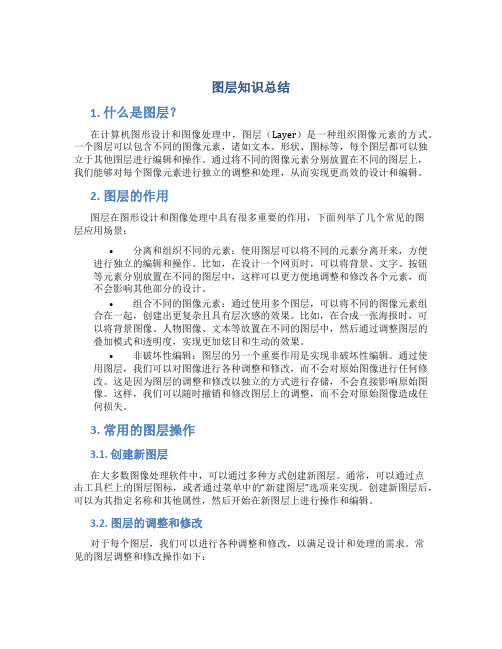
图层知识总结1. 什么是图层?在计算机图形设计和图像处理中,图层(Layer)是一种组织图像元素的方式。
一个图层可以包含不同的图像元素,诸如文本、形状、图标等,每个图层都可以独立于其他图层进行编辑和操作。
通过将不同的图像元素分别放置在不同的图层上,我们能够对每个图像元素进行独立的调整和处理,从而实现更高效的设计和编辑。
2. 图层的作用图层在图形设计和图像处理中具有很多重要的作用,下面列举了几个常见的图层应用场景:•分离和组织不同的元素:使用图层可以将不同的元素分离开来,方便进行独立的编辑和操作。
比如,在设计一个网页时,可以将背景、文字、按钮等元素分别放置在不同的图层中,这样可以更方便地调整和修改各个元素,而不会影响其他部分的设计。
•组合不同的图像元素:通过使用多个图层,可以将不同的图像元素组合在一起,创建出更复杂且具有层次感的效果。
比如,在合成一张海报时,可以将背景图像、人物图像、文本等放置在不同的图层中,然后通过调整图层的叠加模式和透明度,实现更加炫目和生动的效果。
•非破坏性编辑:图层的另一个重要作用是实现非破坏性编辑。
通过使用图层,我们可以对图像进行各种调整和修改,而不会对原始图像进行任何修改。
这是因为图层的调整和修改以独立的方式进行存储,不会直接影响原始图像。
这样,我们可以随时撤销和修改图层上的调整,而不会对原始图像造成任何损失。
3. 常用的图层操作3.1. 创建新图层在大多数图像处理软件中,可以通过多种方式创建新图层。
通常,可以通过点击工具栏上的图层图标,或者通过菜单中的“新建图层”选项来实现。
创建新图层后,可以为其指定名称和其他属性,然后开始在新图层上进行操作和编辑。
3.2. 图层的调整和修改对于每个图层,我们可以进行各种调整和修改,以满足设计和处理的需求。
常见的图层调整和修改操作如下:•移动和变换:使用移动工具可以拖动图层到指定位置,使用变换工具可以对图层进行旋转、缩放和倾斜等变换操作。
PS入门教程:图层概念及分类

PS入门教程:图层概念及分类创意是由多元的信息组成,而图像中,信息的组合方法是:层(Layer),尽可能多的层。
啥是图层?含义一:图层可以理解为图像中组成创意的元素的载体,可以放置图像、文字、形状、调色等信息。
含义二:图层也可以理解为创意元素的本身,我们需要在设计中随时改变创意元素前后和方位关系,因此他们必须相互独立,也就形成了层。
PS可以写文字、放图片、做形状,PS承载不同元素会用到不同图层。
常见的图层种类:1.背景图层2.普通图层3.文字图层4.形状图层5.智能对象6.调整图层1.背景图层关于背景图层的相关属性(1)创建方法:菜单栏-图层-新建图层-背景图层;(2)背景图层无法被移动;(3)背景图层无法支持透明区域;(4)背景图层永远置底;(5)背景图层一个文件最多只有一个。
2.普通图层关于普通图层的相关属性(1)普通图层是少数支持画笔工具(涂抹工具组)的图层之一,另外一个图层是背景图层;(2)默认情况下普通图层可以被移动;(3)可以支持透明区域;(4)可以有多个普通图层;(5)没有任何像素的新建图层,被称为空图层,可以通过其他图层的创建工具,转化为其他图层。
新建普通图层的方法:(1)鼠标单击图层面板底部右数第二个“新建图层”按钮;(2)菜单栏-图层-新建-图层;(3)Ctrl+Shift+N(4)三键+N(最常用)(5)所有图层都可以通过栅格化转化为普通图层。
3.文字图层关于文字图层相关的属性:(1)创建工具:文字工具(T)(2)文字图层分两种类型,类型一为鼠标单击建立的点文本,类型二为鼠标拖拽建立的段落文本;(3)一个文本图层只能支持一段或多段相邻的文本,不支持分栏和离散排布。
4.智能对象图层关于智能对象图层的属性:(1)智能对象图层放大缩小不失真(2)不允许使用涂抹工具组直接编辑,不过可以双击进入智能对象内部对图像进行编辑创建方法:(1)从外部直接将文件拖进PS画布中即可;(2)选中一个或多个图层,右键选择“转换为智能对象”5.形状图层关于形状图层的相关属性:(1)形状图层放大缩小不失真(2)不允许使用涂抹工具组进行编辑创建方法:(1)形状工具(U)、钢笔工具(P)的形状模式(2)文字图层可以右键转化为形状图层6.调整图层关于调整图层的属性:(1)调整图层可以暂时性的修改图像中的色调及效果,还可以通过删除或隐藏调整图层,来还原图像;(2)调整图层的效果只会影响叠加在该图层之下的其他图层,之上的图层不会受到影响;(3)调整图层自带图层蒙版,用“黑画笔”涂抹图层蒙版,效果会消失,用“白画笔”涂抹,效果会还原。
Photoshop新手入门笔记!图层的基本认识

Photoshop新手入门笔记!图层的基本认识图层定义:图层:就像是含有文字或图形等元素的胶片,一张张按顺序叠放在一起,组合起来形成页面的最终效果。
举例:当我们要用PS在透明图层上绘制一只小鸟形象的时候,1、:新建一张透明图层,绘制小鸟的身体。
2、:新建一张透明图层,绘制出小鸟的眼睛3、:新建一张图层,绘制出小鸟的鼻子和脚,4、将三张层叠加起来就形成一只完整的鸟。
图层的优点:为什么不直接在同一个图层绘制,而要分开三个图层呢?分层后可以单独修改、调整、移动图层的特定区域,其它图层不受影响,大大提高了修图的效率、图片的利用率,也降低了制作类似图片的时间成本(比如:在画其它鸟的时候,眼睛、鼻子都可以重复利用)。
图像和图层的关系:一个图形有很多图层组成,图形被和图层是包含关系。
图层的种类:图层分为:背景图层、普通图层、普通图层分为:文本图层、形状图层、调整图层、填充图层。
1、背景图层:新建的画布大小、未新建画布的情况下拖进ps第一张图片,Photoshop都会默认为它们背景图层。
ps默认的背景图层都会被锁定,锁定的图层不可更改和移动。
2、如何修改背景图层:双击背景图层中版面的背景图,在弹出的对话框上点击确定即可(将背景图层转化为普通图层)。
3、普通图层:除了背景图层外,都称为普通图层。
4、形状图层:形状工具和钢笔工具所创建的图层,形状图层会自动填充ps中默认的前景色,双击形状图层可更改形状图层的填充颜色。
5、文本图层:使用文字工具,在图像区域内点击图像,系统都会自动添加文本图层。
6、调整图层:调整图层只会影响它所覆盖的图层,调整图层可以在不更改其它图层的情况下,做到改变图像的外观。
7、填充图层:可以用纯色、渐变、图案填充的图层。
图层版面:版面内容:版面内可以看到复制、删除、移动、重命名、隐藏和显示、链接、合并、锁定、样式、透明度、填充、分组等等操作。
1、复制图层:1)、选定要复制的图层,按Ctrl J即可复制选定的图层。
浅谈“图层”概念及作用

浅谈“图层”概念及作用科学在发展,社会在进步。
计算机已广泛应用在各行各业,新概念新理论层出不穷,“图层”是AutoCAD、Master cam、Flash或Photoshop等大型二维或三维机软件中一个常见而又重要的计算机术语。
一、图层的概念图1有三种线条(线型)组成:①中心线层——点划线;②轮廓线层——粗实线;③尺寸线层——细实线。
画图顺序是:先画中心线,再画轮廓线,最后标注尺寸线条。
图形明显地可以在一张白纸上一次性画出,用AutoCAD或Master cam可在电脑上非常方便地画出来,效果是一样的。
我们可以用三张透明的白纸分别画出上述三种线条(线型),然后按顺序分上中下三层叠放一起,效果仍然是一张完整的图形;电脑也可以按顺序分三屏幕显示上述三种线条(线型),如果三屏幕间隔时间很短(几乎同时)呈现,由于“视觉暂留”现象,那么,其效果仍然是一张完整的图形。
这就是“图层”的效果。
怎样理解“图层”这个概念呢?大家用复印纸写过字吗?把刚才包含有图形的白纸下边放上不透明的同样尺寸的三张白纸,并分别套上三张一样颜色的复印纸,然后把图形描画一边,结果复印出三张完全一样的图形。
如果把最上边的图纸称作模板层,下边三张图纸称作印版层,显然,模板层图形与印版层图形一模一样。
可以变换一种方式,用三张相同尺寸的透明白纸分别画出图形:第一次,在模板下边放一张透明白纸,套上一张红色复印纸,在模板上仅仅描写中心线(点划线),则只复印出红色的点划线层图形;第二次,在模板下边放一张透明白纸,套一张绿色复印纸,在模板上仅描写轮廓线(粗实线),则只复印出绿色的轮廓线;第三次,改变为套上蓝色复印纸,仅仅描写尺寸线(细实线),则只复印出蓝色的细实线。
显然,把三张透明的印版重叠在一起,其显示的图形效果除了颜色外,图样和模板上的图样是完全相同的。
明白了印版呈现图形的道理,也就对“图层”有了新的认识。
电脑上的“图层”实际就是图形分层管理,即图形分层画出、分层放置。
第八章图层的认识

教 案授课题目 第八章 图层的认识教研室主任教 务 科长授课时数 6授课方法 理论+实践 教 具电脑授课班级与 时 间 微机09教学目标知识目标:了解图层的概念、使用方法 技能目标:创建和编辑图层、链接与合并图层. 教学重点 链接与合并图层 教学难点 编辑图层教学内容、方法及过程一、课前提问 二、新课讲授 1、 图层调板 图层主要有以下特点。
对一个图层所做的操作不影响其他图层,这些操作包括剪切、复制、粘贴、填充和工具栏中各种工具的使用等。
图层中没有画面的部分是完全透明的,对有画面的部分可以调整它的透明度。
图层、通道、路径调板一般位于主窗口的右下部。
如果在工作区内看不到的图层调板,可以选择【窗口】|【显示图层】命令。
图层混合模式 当前层图层显示标识图层链接标识图层名层功能按钮图层锁定按钮 图层不透明 图层填充调板标签单击图的标签可以方便地切换到“通道”、“路径”等调板。
标签的下面是图层的颜色混合模式和不透明度。
再往下是图像的各个图层,每个图层左侧有两个图标。
调板的底部有几个关于图层的功能按钮。
下面,先来介绍图层调板中各组成元素的功能。
1.当前层当前层是指当前工作的图层。
在图层调板中以蓝色为底色显示,且其左侧有一个图标。
操作时有且只有一个当前层,所做的大多数编辑操作仅对当前层有效。
要切换当前层,只需在图层调板中单击所选定的图层即可。
2.图层显示标识要显示或关闭图像中的某个图层,只需在显示标识列单击一下即可。
若显示有标识,则表示打开该图层的显示;反之则关闭该图层的显示。
3.图层链接标识若在某个图层中显示有标识,则表明该层与当前层链接在一起,可与当前层一起进行编辑,如移动或变形。
4.图层预览缩图图层预览缩图用于显示本层的缩图,以方便在处理图像时参考。
5.图层名图层调板中显示出各图层的名称。
如果创建图层时未指定名称,则系统会自动按顺序将其命名为图层1、图层2等。
6.图层功能按钮图层功能按钮主要包括以下几个部分。
PS图层的介绍及应用ppt课件

填充不透明度指的是当前图层中实际图像的透明程度,图层 中的图层样式不受影响。调整方法与图层不透明一样,如下图所 示图像为添加外发光后调整填充不透明度的效果。取值范围也是 0%—100%。
ppt精选
13
第 13 页
Photoshop 图层的介绍及应用
◆ 3. 图层组
当我们所使用的图层数量比较多的时候,图层组可以让您更 方便地管理图层,图层组中的图层可以被统一的进行移动或变换, 还可以单独进行编辑。
1. 执行菜单“图层/排列”命令,在弹出的子菜单中选择相应命令就可以对图层的顺序进行改变 。
2. 在“图层”调板中拖动当前图层到该图层的上面图层以上或下面图层一下,此时鼠标光标会变成小手状,松开鼠标
即可更改图层顺序 ,如下图所示。
原顺序
调整过程
调整后
ppt精选
9
第9页
Photoshop 图层的介绍及应用
14
第 14 页
Photoshop 图层的介绍及应用
2. 在“图层”调板中单击“新建图层组”按钮,在“图层”调板中就会新创建一个图层组,如下图所示 。
单击
3. 2 将图层移入或者移出图层组
将图层移入图层组的方法是,在“图层”调板中拖动当前图 层到“图层组”上或组内的图层中松开鼠标,即可将其移入到当 前图层组中 ,如下图所示。
1. 执行菜单“图层/新建/图层“命令或按Shift+Ctrl+N键,可以打如下图所示的“新建图层”对话框。
2. 在“图层”调板中单击“创建新图层”按钮,在“图层”调板中就会新创建一个图层 。
ppt精选
5
第5页
Photoshop 图层的介绍及应用
2. 2 选择图层
图层的基本概念课件.

图层的基本概念
• 文字层 用文字工具创建的用于存放文字的 图层。在Photoshop中,“文字层”是一 种特殊图层,大多数的绘图工具及图像 命令不能直接作用于“文字层”。因此, 如果要对“文字层”进行编辑,必须将 它转换“普通图层”。 思考:那应该怎样操作才能将“文字层” 转换呢?
图层的基本概念
• 色彩矫正图层
这是一种特殊的色彩矫正工具,通 过它可以调整处于其下的所有可见层的 色彩,但不能将其转换为其他类型的图 层。这种类型的图层,我们在一般的图 形图像处理中基本涉及不到。
图层的基本概念
• 图层控制面板
对图层的简单操作,大家都比较熟 悉了。图层的基本操作包括了新建、删 除、调整图层、增加图层样式等,而这 些操作很多都是在图层控制面板上实现 的。
图层的基本概念
• 背景层 位于图像的最底层,一幅图像中只 能有一个“背景层”。由于“背景层” 的特殊性,许多操作不能在“背景层” 中完成。例如:不能改变透明度、制作 层效果、调节位置和排序等。如果我们 要对“背景层”进行操作,需要将其转 换为“普通图层”。 思考:用什么方法可以将背景层转变为
图层的基本概念
图层的基本概念
• 混合模式 图层的“混合 模式”可以确定当 前图层中的像素如 何同下面的图层进 行混合。不同的图 层“混合模式”, 可以产生不同的特 殊效果。
图层的基本概念
• 不透明度 你可以通过 直接输入值或拖 动滑块大小来调 整图层的不透明 度,数值越大, 透明程度越差。
图层的基本概念
• 锁定复选框组 : • 锁定透明像素: 是图层中透明区 域将受到保护, 不可以被编辑。 • 锁定图像像素: 图层中任何区域 都受保护,不能 被编辑。
图层详解(ps教程)
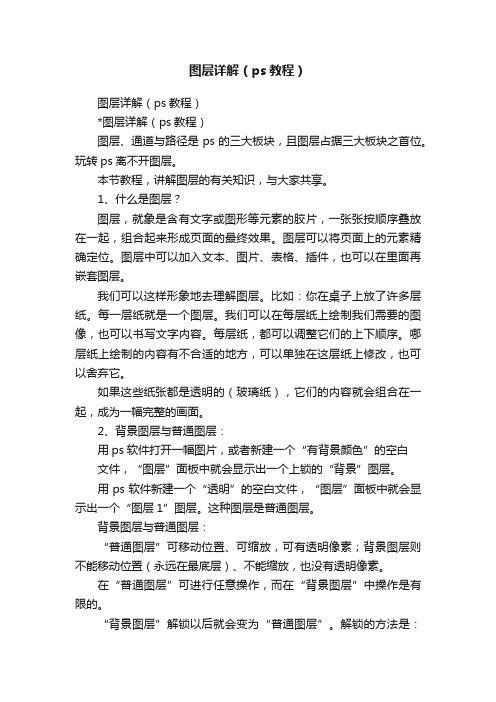
图层详解(ps教程)图层详解(ps教程)*图层详解(ps教程)图层、通道与路径是ps的三大板块,且图层占据三大板块之首位。
玩转ps离不开图层。
本节教程,讲解图层的有关知识,与大家共享。
1、什么是图层?图层,就象是含有文字或图形等元素的胶片,一张张按顺序叠放在一起,组合起来形成页面的最终效果。
图层可以将页面上的元素精确定位。
图层中可以加入文本、图片、表格、插件,也可以在里面再嵌套图层。
我们可以这样形象地去理解图层。
比如:你在桌子上放了许多层纸。
每一层纸就是一个图层。
我们可以在每层纸上绘制我们需要的图像,也可以书写文字内容。
每层纸,都可以调整它们的上下顺序。
哪层纸上绘制的内容有不合适的地方,可以单独在这层纸上修改,也可以舍弃它。
如果这些纸张都是透明的(玻璃纸),它们的内容就会组合在一起,成为一幅完整的画面。
2、背景图层与普通图层:用ps软件打开一幅图片,或者新建一个“有背景颜色”的空白文件,“图层”面板中就会显示出一个上锁的“背景”图层。
用ps软件新建一个“透明”的空白文件,“图层”面板中就会显示出一个“图层1”图层。
这种图层是普通图层。
背景图层与普通图层:“普通图层”可移动位置、可缩放,可有透明像素;背景图层则不能移动位置(永远在最底层)、不能缩放,也没有透明像素。
在“普通图层”可进行任意操作,而在“背景图层”中操作是有限的。
“背景图层”解锁以后就会变为“普通图层”。
解锁的方法是:双击“背景图层”,然后点击“确定”按钮。
3、常用图层类型:背景图层:背景图层永远处于图像的最底层。
对普通图层的许多操作都不能在背景图层上执行。
普通图层:最基本和最常见的图层,对图层的许多操作都可以在普通图层上执行。
填充图层:在填充图层中可以指定填充内容:包括纯色,渐变和图案。
调整图层:利用图层的色彩调整功能创建的图层,该图层可以调整图层的色彩而不影响各图层的内容(有十几种选项可供选择:色阶、曲线、曝光度……)。
形状图层:利用形状工具创建的图层。
- 1、下载文档前请自行甄别文档内容的完整性,平台不提供额外的编辑、内容补充、找答案等附加服务。
- 2、"仅部分预览"的文档,不可在线预览部分如存在完整性等问题,可反馈申请退款(可完整预览的文档不适用该条件!)。
- 3、如文档侵犯您的权益,请联系客服反馈,我们会尽快为您处理(人工客服工作时间:9:00-18:30)。
图层面板
不透明度
当前图层
自主 学习
锁定图层
(3)当前图层是哪一层?
(4)小锁的含义作用? (5)在哪调图层的不透明度? (6)如何修改图层的名称?
显示/隐藏 图层
思考?
如何复制图层?试着复制图层4的气球
方法一:将要复制的图层设为当前图层,按要ALT键拖 动图层内容,即可复制 方法二:将要复制的图层拖至“新建图层”按钮 方法三:选中图层→右击→复制图层
感谢怜听
2007年10月12日,陕西省 镇坪县山区猎人周正龙拍摄了 一组据称为野生华南虎的照片, 推翻了野生华南虎已经灭绝的 观点,在网络上引起了热议, 2008年11月17日,陕西省安 康市中级人民法院证实“华南 虎照”系造假,判处当事人总 和刑期三年零六个月。 华南虎照片事件造成了非 常恶劣的影响,重创了政府部 门的公信,损害了国家形象, 严重动摇了公众对建设诚信社 会的信心。
实例
03
体验图层
拼装“鸭蛋娃娃”
拼装“鸭蛋娃娃”
(1)哪些部分只需要移动?
(2)哪些部分需要复制?
温馨 提示
(3)哪些部分复制后还要翻转?
(4)哪些图层的应该位于“鸭蛋”上方?
(5)哪些图层的应该位于“鸭蛋”下方?
04
创作图层
基本任务
利用提供的水果、蔬菜进行组合,创作创作作品
网 页
年 历
海报
贺 卡
01
认识图层
“ 透明的胶片“
图层的概念
图层就好似是一个透明的“胶片”,而图 层内容就画在这些“胶片”上,如果“胶片” 什么都没有,这就是个完全透明的空图层,当 各“胶片”都有图像时,自上而下俯视所有图 层,从而形成图像显示效果。
02
分析图层
实例 操作提示
图层面板 (窗口→图层)
素材
创意作品展示
创意作品展示
创意作品展示
创意作品展示
PHOTOSHOP中的图层
一、认识图层 二、图层的各种操作
图层应用评价表
评价项目 评价内容 评价等级
A
图层的概念 理解了图层的概念 会选择图层 图层操作
B
C
会新建图层、复制图层、对图层重命名
会调整图层的顺序 会显示/隐藏图层
华南虎事件
